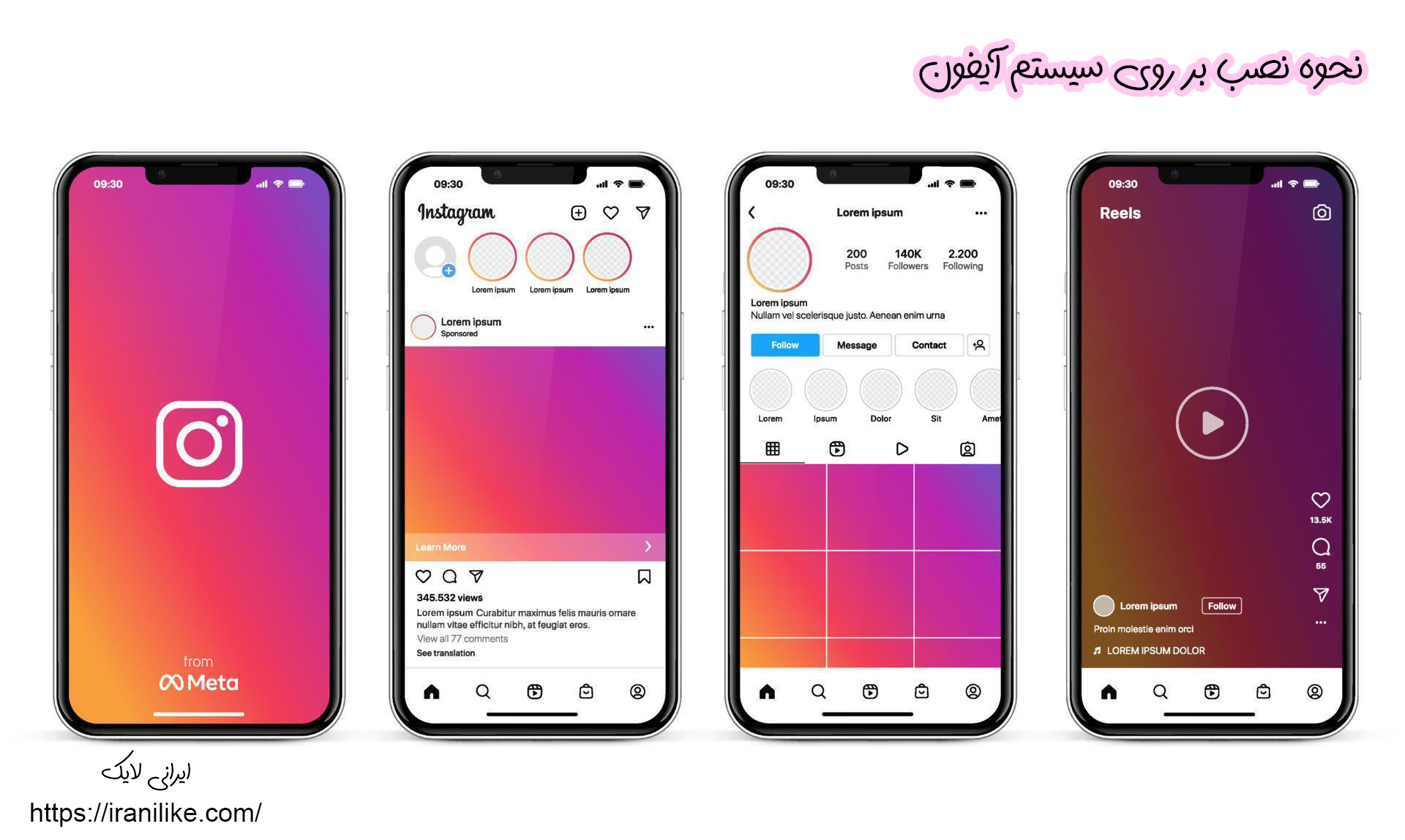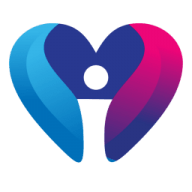نحوه نصب اینستا در آیفون و اندروید
نحوه نصب اینستا در آیفون و اندروید را در این مقاله به شما با ساده ترین روش یاد خواهیم داد همراه ایرانی لایک باشید .
نحوه نصب اینستا در آیفون و اندروید
حتی اگر تا به حال اینستاگرام را در موبایل شخصی خود نصب نکرده باشید ما تمامی اطلاعات مورد نیاز برای دانلود و دسترسی به حساب کاربری اینستای خود را یاد خواهید گرفت. در قسمت اول نحوه نصب اینستاگرام را در رایانه های شخصی پرداخته می شود.
در قسمت دوم نحوه دسترسی به اینستاگرام با استفاده از تلفن همراه را خواهید آموخت . مراحل را کامل و واضح ایرانی لایک در اختیار شما خواهد گذاشت.
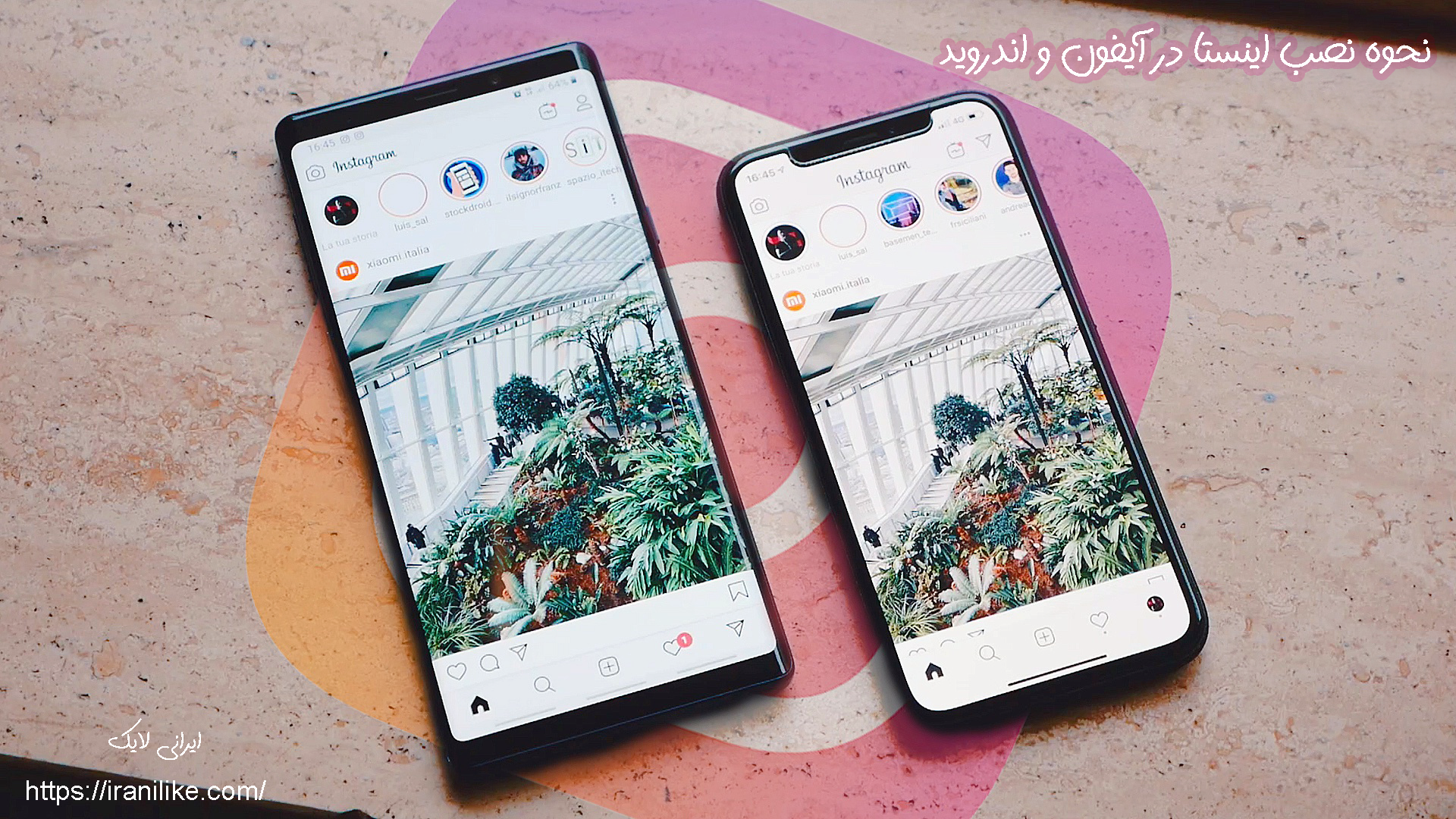
نحوه نصب اینستاگرام در کامپیوتر یا اینستاگرام تحت وب روی لپ تاپ
دستهای از کاربران استفاده از لپ تاپ را به گوشی ترجیح میدهند و به همین دلیل هم واتساپ ، تلگرام و حتی اینستاگرام خود را روی لپ تاپ نصب کرده و فضای کاربری لپ تاپ را به گوشی ترجیح میدهند. همینطور نصب اینستاگرام برای اشخاصی که بیزنسشان از طریق ویندوز یا مک راه اندازی می شود اینستا می تواند کمک کند که پس از انجام کار های لازم بر روی کار خود که می تواند شامل:
ادیت زدن عکس و یا ویدیو هایشان باشد به راحتی پس از اتمام کار آن را مستقیما به اشتراک بگذارند.
⦁ روش اول
برای شروع استفاده از اینستاگرام روی لپ تاپ کافی است به یکی از مرورگرهای خود مراجعه کرده و به سایت اینستاگرام مراجعه کنید . در این صفحه شما باید اطلاعات اکانت خود را وارد کرده و وارد پروفایل خود شوید.
زمانی که نام کاربری و رمز عبور را به درستی وارد کنید به سادگی وارد اکانت خود میشوید.
اینستاگرام در مرورگر لپ تاپ کمی با اینستاگرام روی گوشیها متفاوت است. گزینههای اصلی مانند هوم و دایرکت و دیگر موارد در بالا سمت راست قرار میگیرند و در زیر این گزینهها پیشنهادهای برای فالو کردن به چشم میخورد. خود پستها و استوریهای اینستاگرام در بخش سمت چپ تصویر قرار میگیرند.
⦁ روش دوم
نرمافزارهای شبیهساز اندروید متعددی وجود دارند که میتوانید از آنها استفاده کنید. یکی از این نرمافزارها BlueStacks و یا Droid4X است. با نصب این نرمافزارها در سیستم عامل ویندوزتان، میتوانید اینستاگرام را بدون کوچکترین مشکلی در آن اجرا کنید. بدین شکل که ابتدا یکی از این نرمافزارها را در لپ تاپ و یا PC خود نصب کنید.
سپس داخل آن ، اپلیکیشن Play Store را نصب کرده و اینستاگرام را جست و جو کنید. حالا باید آن را دانلود و سپس نصب کنید. این فرایند هیچ فرقی با نصب اینستاگرام در گوشی هوشمندتان نخواهد داشت. پس از نصب، میتوانید وارد اینستاگرام شده و تصاویری که داخل سیستمتان است را داخل آن آپلود کرده و با سایر دوستانتان هم به اشتراک بگذارید .
نحوه به اشتراک گذاشتن پست در سیستم ویندوز
نحوه پست به اشتراک گذاشتن در لپ تاپ ویندوزی هم به این صورت است که بعد از انتخاب علامت + یا باید عکس را کشیده و به این بخش منتقل کنید و یا این که از طریق گزینه Select from computer محتوای موردنظر خود را انتخاب کنید. در ادامه بعد از انتخاب محتوا از طریق علامت پایین سمت چپ اندازه موردنظر خود را بسته به سایز تصویر انتخاب کرده و روی Next در بالا سمت راست کلیک کنید .
در این مرحله در صورت تمایل فیلتر موردنظر خود را انتخاب کرده یا از بخش Adjustment تنظیمات موردنظر را بهصورت دستی اعمال کنید . استفاده از این بخش برای کاربرانی است که به مفاهیم موجود برای ادیت تصاویر آشنا هستند.
در مرحله آخر نیز میتوانید برای پست خود کپشن بنویسید و لوکیشن و تگ دوستان را بهعکس اضافه کنید. در آخر بد نیست نگاهی به قابلیتهای اینستاگرام در حین ثبت عکس و فیلم داشته باشیم.
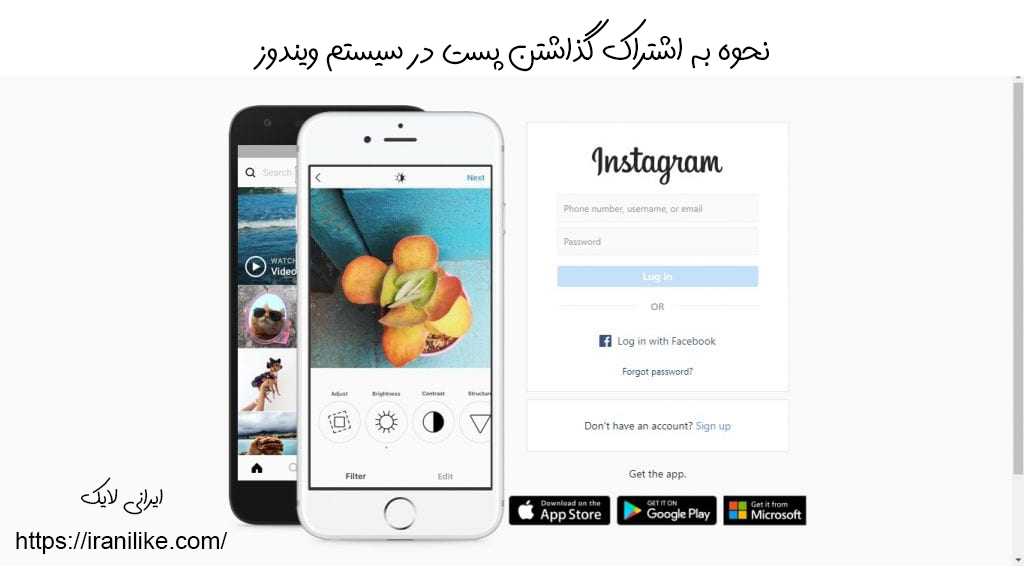
پست گذاشتن در اینستاگرام با مک بوک
آموزش نصب اینستاگرام بر روی کامپیوتر باید شامل کامپیوترهای غیر ویندوزی نیز باشد. طبق سیاستهای اینستاگرام شما میتوانید با مرورگر خود روی لپ تاپ محتوای مختلف را مشاهده کرده و در این شبکهی اجتماعی گشت و گذار کنید اما برای پست و استوری گذاشتن اینستاگرام شما را به سمت گوشی هوشمندتان سوق میدهد و اجازه ارسال پست و استوری با لپ تاپ را نمیدهد.
پس از یادگیری این روشی که ایرانی لایک در خدمت شما میگذارد می توانید به راحتی با لپ تاپ خود پست و استوری بگذارید. به صورتی که شما مرورگر خود را به حالتی درمیآورید که اینستاگرام تصور کند شما در حال استفاده از گوشی هوشمند هستید.
⦁ مرورگر سافاری را روی مک بوک باز کنید.
⦁ از منوی بالای صفحه گزینهی Preferences را انتخاب کرده و سپس از منوی بالا سمت راست Advanced را انتخاب کنید.
⦁ در پایین این بخش گزینهای تحت عنوان Show develop menu in menu bar وجود دارد . این گزینه را فعال کنید (درواقع تیک گزینه را فعال کنید) .
⦁ حال باید گزینهای تحت عنوان Develop به منوی تسک بار بالای صفحه اضافه شده باشد. این گزینه را انتخاب کرده و به بخش User agent بروید.
⦁ روی گزینهی Safari – iOS 13.1.3 – iPhone کلیک کنید (البته توجه داشته باشید که در حال حاضر برای شما نسخهی متفاوتی نمایش داده میشود و شما باید گزینهی Safari – iOS number – iPhone را انتخاب کنید و در واقع نسخه سیستمعامل میتواند متفاوت باشد).
⦁ به همین سادگی، اینستاگرام حالا مرورگر شما را مانند یک گوشی میشناسد و شما بهسادگی میتوانید با لمس علامت + در پایین صفحه پست یا استوری خود را آپلود کنید.
⦁ البته توجه داشته باشید که در یکی از بهروزرسانیهای انجام شده ممکن است اینستاگرام این قابلیت را بهصورت مستقیم به اینستاگرام ویندوز اضافه کند تا دیگر نیاز نباشد این مراحل را پشت سر بگذارید.
نحوه نصب اینستاگرام بر روی سیستم اندروید و آیفون
⦁ نحوه نصب بر روی سیستم اندروید
⦁ روش اول
نحوه نصب اینستاگرام روی گوشی با توجه به سیستم عاملی که تلفن همراه شما از آن پشتیبانی میکند متفاوت است . هر کدام از سیستم عامل های IOS و Android قابلیت نصب این نرم افزار را دارا هستند اما شیوه نصب در آن ها متفاوت است .
ما در ابتدا به شما علاقمندان نحوه نصب اینستاگرام بر روی گوشی را آموزش خواهیم داد چنانچه گوشی شما اندروید باشد پس از دانلود این اپلیکیشن از برنامه بازار و یا سایت اصلی اینستاگرام باز کردن و اجرا کردن برنامه شما با اولین چیزی که مواجه خواهید شد نحوه ورود شما است .
اینستاگرام به کاربران داده است تا کاربران بتوانند از طریق فیسبوک خود و یا ایمیلی که دارند وارد اینستاگرام بشوند.
در این قسمت شما باید اکانت اینستاگرام خود را بسازید.
اولین چیزی که با آن مواجه می شویم نحوه ورود و انتخاب شیوه ساخت اکانت در اینستاگرام می باشد.
اولین گزینه ای که اینستاگرام برای کاربران قرار داده است ورود از طریق فیسبوک می باشد.
این گزینه برای افرادی است که در فیسبوک حساب کاربری دارند و قصد دارند که حساب کاربری اینستاگرام خود را به آن متصل کنند شما با انتخاب کردن این گزینه صفحه فیسبوک را برای خود باز می کنید در این قسمت نام کاربری و رمز عبور فیسبوک شما را از شما خواهد پرسید، که با وارد کردن آن ها حساب اکانت اینستاگرام شما فعال می شود.
⦁ روش دوم
در این قسمت ما برای شما ساخت اکانت اینستاگرام در گوگل را آموزش خواهیم داد.
راه دوم برای ساخت اکانت اینستاگرام بدون شماره تلفن استفاده از ایمیل با آن می باشد اگر شما یک ایمیل معتبری دارید که نام رمز عبورتان را می دانیم و این ایمیل برای شما در دسترس است می توانید با استفاده از آن وارد اینستاگرام شوید .
باید این نکته را در نظر داشته باشید که اگر شما هنگام ساخت اکانت اینستاگرام از یک ایمیل ای استفاده کردید باید رمز عبور را همیشه به یاد داشته باشید و همینطور نام کاربری که استفاده کردید را نیز باید همیشه در خاطر داشته باشید .
⦁ روش سوم
این گزینه برای زمانی است که شما از قبل اکانت اینستاگرام را داشتید و میخواهید دوباره وارد آن اکانت شوید همان طور که در قسمت بالاتر نیز گفته شد برای اینکه بتوانید دوباره وارد اکانت اینستاگرام خود شوید باید نام کاربری و رمز عبورتان را به یاد داشته باشید.
در این قسمت شما نام کاربری و رمز ای را که قبلاً از آن برای ساخت اکانت اینستاگرام استفاده کردید وارد می کنید و به راحتی وارد اکانت خود می شوید.
⦁ نحوه نصب بر روی سیستم آیفون
برای نصب کردن اینستاگرام در ایفون از اپ استور استفاده کنید. وارد برنامه App Store شوید و در قسمت Search کلمه Instagram را وارد نمایید.
بعد از آن که آیکون این برنامه روی صفحه نمایش داده شد آن را دانلود کنید. وقتی بارگیری نرم افزار اینستاگرام تکمیل شد میتوانید وارد این برنامه شوید و اقدام به ساخت اکانت اینستاگرام با ایمیل و یا شماره تلفن همراه نمایید.
برای نصب اینستاگرام در آیفون تمامی مراحلی که در اندروید هم انجام شد صورت خواهد گرفت برای وارد شدن به اکانت اینستاگرام در آیفون و یا ساخت اکانت اینستاگرام در آیفون شما می توانید از طریق ایمیل و یا شماره تلفن خود و یا از طریق فیسبوک وارد اینستاگرام شوید.
برای نصب اینستاگرام در آیفون شما باید از برنامه اپ استور اینستاگرام را دانلود و نصب کنید بعد از اینکه اینستاگرام در گوشی آیفون شما می توانید وارد برنامه اینستاگرام شده با وارد کردن نام کاربری و رمز عبور دلخواه تان اکانت اینستاگرام درست کنید .
همانطور که در این مقاله خواندید، میتوانیم بدون نیاز به گوشی هوشمندمان، از اینستاگرام در سیستممان هم استفاده کنیم. روشهای مختلف و متعددی برای این کار وجود دارد که در اینجا به چند نمونه از رایجترین آنها اشاره کردیم. هدف سایت ایرانی لایک برای شما عزیزان رفع مشکل و راهنمایی کاربران سایت ما بوده و خواهد بود امیدوارم مشکل و سوالات ذهن شما را هر چند کوچک و جزئی حل کرده باشیم.